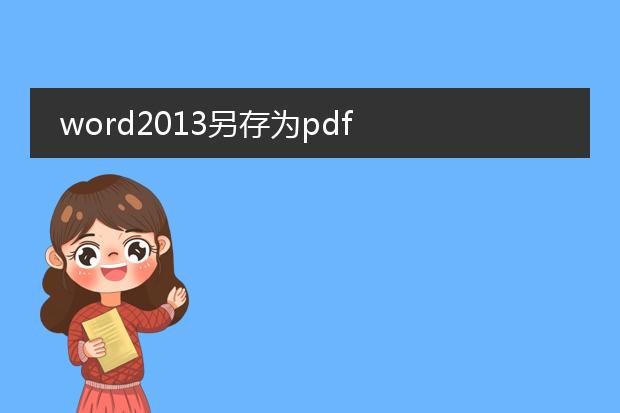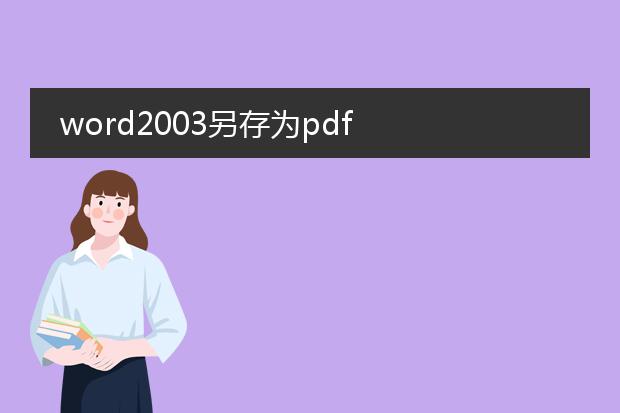2025-01-01 19:00:51

《word另存为
pdf格式:便捷的文档转换》
在日常办公和文档处理中,将word文档另存为pdf格式有着诸多优势。首先,pdf格式具有跨平台兼容性,无论是在windows、mac还是移动设备上,都能保持文档的格式和布局不变。
操作起来十分简单,在word中,只需点击“文件”,然后选择“另存为”,在保存类型中找到“pdf”即可。这一转换可以保护文档内容不被轻易修改,适用于正式的文件分发,如合同、报告等。而且,pdf文件的显示效果与原word文档基本一致,保留了文字、图片、表格等元素的排版,确保阅读者看到的是创作者想要呈现的完整内容。
word2013另存为pdf
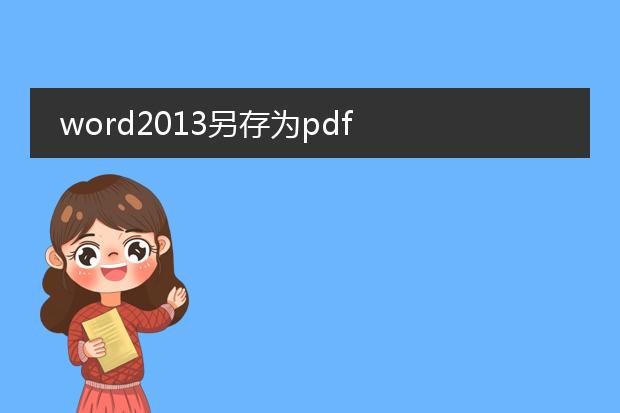
《word 2013另存为pdf的简单操作》
在word 2013中,将文档另存为pdf十分便捷。首先,打开要转换的word文档。然后,点击“文件”选项卡,在弹出的菜单中选择“另存为”。在“另存为”的文件类型下拉菜单中,可以看到“pdf”格式选项。
选择“pdf”后,我们还可以对一些保存选项进行设置。例如,可以选择页面范围,是保存整个文档还是仅特定的页面。此外,还能根据需求选择是否包含文档属性等。设置完成后,点击“保存”按钮,word 2013就会将文档转换并保存为pdf格式。这样就方便了文档的共享和打印,因为pdf格式在不同设备和软件间具有良好的兼容性。
word另存为pdf需要安装什么

《
word另存为pdf需要安装什么》
在将word文档另存为pdf时,不同的情况有不同的要求。
如果使用的是microsoft word 2010及以上版本,一般无需额外安装软件即可直接将word文件另存为pdf。在“文件”菜单中找到“另存为”,选择pdf格式保存即可。
然而,对于一些较旧版本的word软件,可能需要安装专门的pdf打印机驱动,如adobe pdf打印机。安装后,就如同使用真实打印机一样,在打印选项中选择adobe pdf打印机,即可将word文档输出为pdf文件。部分操作系统自带的虚拟打印机也能实现类似功能,但可能在功能完整性和兼容性上有所差异。
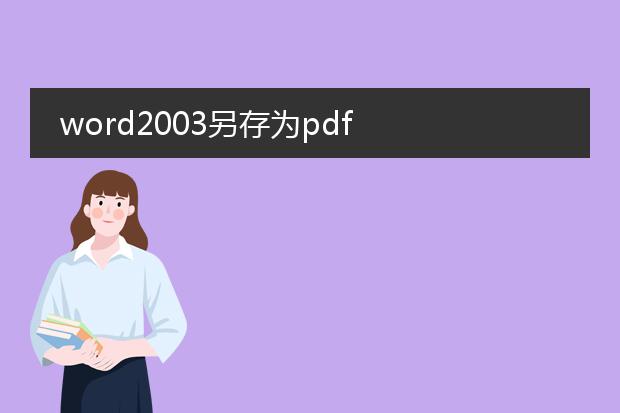
《word 2003另存为pdf的方法》
在word 2003中,虽然没有直接的“另存为pdf”选项,但可以借助第三方软件或插件来实现。
一种常用的方法是安装虚拟打印机,如adobe pdf打印机。安装成功后,在word 2003中打开要转换的文档,选择“文件”中的“打印”,在打印机名称中选择adobe pdf打印机,然后点击“确定”。接着会弹出保存pdf文件的对话框,可选择保存位置并输入文件名,最后点击“保存”即可得到pdf文件。
这种转换方式能够较好地保留word文档中的格式、文字、图片等内容,方便文档的共享与传播,尤其是在需要按照原样分发文档,而又不想让接收者轻易修改内容时,将word 2003文档另存为pdf是个不错的选择。